Excel: Come rimuovere duplicati ignorando gli spazi
Ecco un elenco che include alcuni valori duplicati. Quando si utilizza la funzione Rimuovi duplicati in Excel per eliminare i valori duplicati, alcuni duplicati rimarranno se sono presenti degli spazi, come mostra lo screenshot sottostante.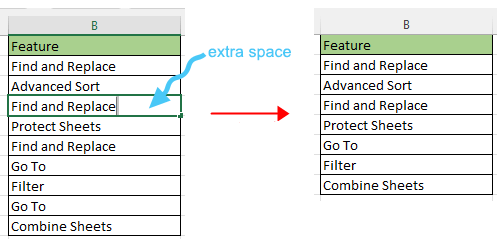
Se vuoi rimuovere i duplicati ignorando gli spazi extra, il seguente tutorial ti aiuterà.
Rimuovi duplicati ignorando gli spazi con la funzionalità incorporata di Excel
Rimuovi duplicati ignorando gli spazi con uno strumento aggiuntivo pratico
Per prima cosa, usa la funzione TRIM per rimuovere tutti gli spazi extra dall'elenco.
1. Seleziona una cella accanto all'elenco e inserisci la funzione TRIM:
=TRIM(B2)
Premi Invio e poi trascina la maniglia di riempimento automatico verso il basso.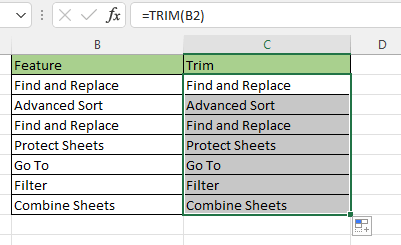
Ora tutti gli spazi extra sono stati rimossi dall'elenco.
2. Ora rimuovi i duplicati. Seleziona l'elenco delle formule, clicca su Dati > Rimuovi duplicati, nella finestra di dialogo Avviso Rimozione Duplicati seleziona l'opzione Espandi selezione poi clicca sul pulsante Rimuovi duplicati pulsante.
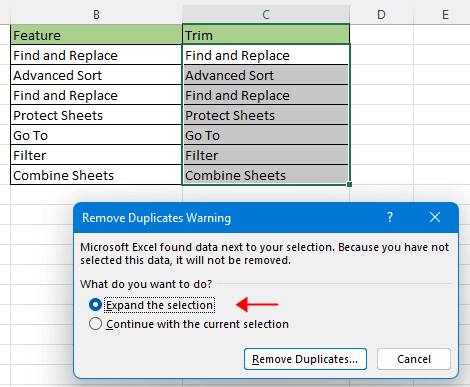
3. Poi, nella finestra di dialogo Rimuovi duplicati spunta solo la colonna dell'elenco delle formule nell'elenco Colonne Clicca OK.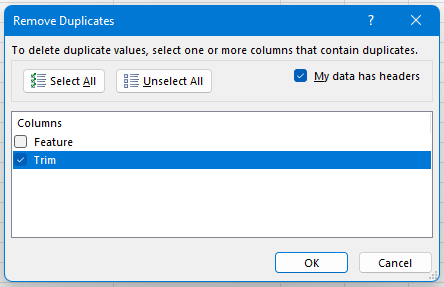
4. Apparirà una finestra di dialogo per informarti sul numero di duplicati trovati, clicca OK per chiuderla.
Ora tutti i duplicati ignorando gli spazi sono stati rimossi. E rimuovi la colonna della funzione TRIM in seguito se non ti serve più.
Se hai installato Kutools per Excel, ci sono alcune funzioni che possono risolvere rapidamente questo compito.
1. Seleziona l'elenco, clicca su Kutools > Testo > Rimuovi spazi. E nella finestra di dialogo Rimuovi spazio scegli l'opzione Tutti gli spazi in eccesso Clicca Ok.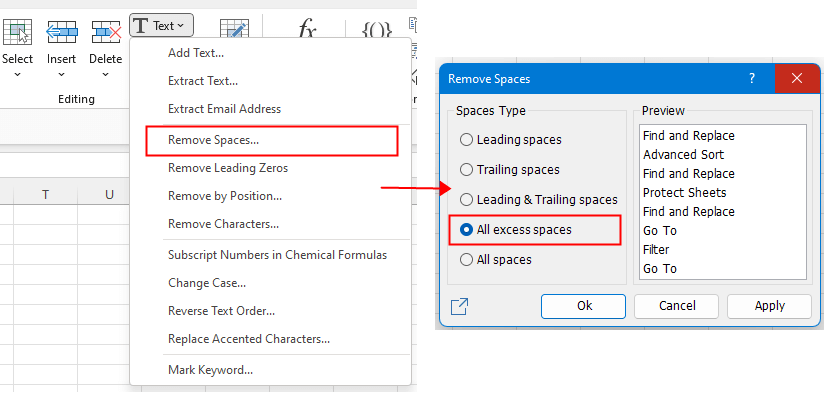
Ora tutti gli spazi extra nell'elenco sono stati rimossi.
2. Poi clicca su Kutools > Seleziona celle duplicate e uniche.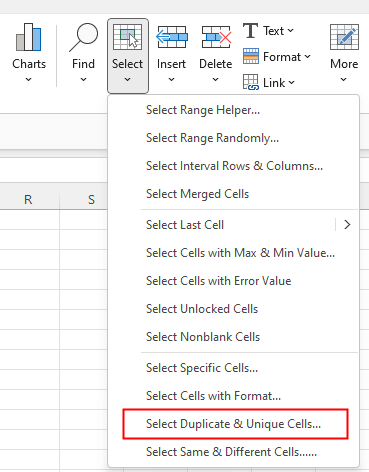
3. Nella finestra di dialogo Seleziona celle duplicate e uniche seleziona l'opzione Per riga e scegli tra le opzioni Duplicati o Tutti i duplicati in base alle tue esigenze. Clicca Ok. Apparirà una finestra di dialogo per informarti su quante righe sono state selezionate. Clicca OK.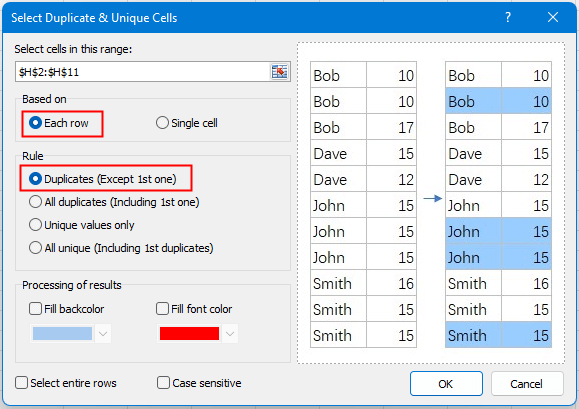
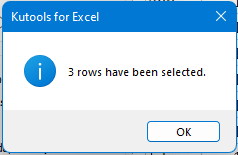
Ora tutti i valori duplicati sono stati selezionati, premi il tasto Elimina tasto.
Come fissare/bloccare il colore di sfondo in un foglio
A volte, quando condividi un foglio con altri per modificarlo, potresti voler bloccare il colore di sfondo in un intervallo di celle e impedire che venga modificato.
Come correggere i collegamenti interrotti
In una cartella di lavoro, a volte, potresti creare collegamenti ad altre cartelle di lavoro per fare riferimento a informazioni pertinenti. Ma quando la cartella di origine viene rinominata o spostata in un'altra posizione, questi collegamenti extra si romperanno.
Excel: Come creare o inserire un segnalibro
Hai mai immaginato di creare o inserire un segnalibro per saltare rapidamente a un intervallo di dati specifico mentre ci sono molti dati in un foglio di lavoro o in una cartella di lavoro?
Come applicare lo sfondo alle righe/colonne dispari o pari (alternative) in Excel?
Durante la progettazione di un foglio di lavoro, molte persone tendono ad applicare lo sfondo alle righe o colonne dispari o pari (alternative) per rendere il foglio di lavoro più visivamente chiaro. Questo articolo mostrerà due metodi per applicare lo sfondo alle righe/colonne dispari o pari in Excel.
I migliori strumenti per la produttività di Office
Kutools per Excel risolve la maggior parte dei tuoi problemi e aumenta la tua produttività dell'80%
- Barra delle formule super (modifica facilmente più righe di testo e formule); Layout di lettura (leggi ed edita facilmente un gran numero di celle); Incolla in un intervallo filtrato...
- Unisci celle/righe/colonne mantenendo i dati; Dividi il contenuto delle celle; Combina righe duplicate e somma/media... Prevenire celle duplicate; Confronta intervalli...
- Seleziona righe duplicate o uniche; Seleziona righe vuote (tutte le celle sono vuote); Super Trova e Trova approssimativa in molte cartelle di lavoro; Selezione casuale...
- Copia esatta di più celle senza cambiare il riferimento della formula; Crea automaticamente riferimenti a più fogli; Inserisci punti elenco, caselle di controllo e altro...
- Preferiti e inserimento rapido di formule, intervalli, grafici e immagini; Crittografa celle con password; Crea elenco di invio e invia email...
- Estrai testo, aggiungi testo, rimuovi caratteri in una posizione specifica, rimuovi spazio; Crea e stampa statistiche pagina dati; Converti tra contenuto delle celle e commenti...
- Super Filtri (salva e applica schemi di filtro ad altri fogli); Ordinamento avanzato per mese/settimana/giorno, frequenza e altro; Filtro speciale per grassetto, corsivo...
- Unisci cartelle di lavoro e fogli di lavoro; Unisci tabelle basandoti su colonne chiave; Suddividi dati in più fogli; Conversione batch di xls, xlsx e PDF...
- Raggruppamento tabella pivot per numero di settimana, giorno della settimana e altro... Mostra celle sbloccate, celle bloccate con colori diversi; Evidenziazione celle che hanno formula/nome...

- Abilita la modifica e la lettura a schede in Word, Excel, PowerPoint, Publisher, Access, Visio e Project.
- Apri e crea documenti multipli in nuove schede della stessa finestra, anziché in nuove finestre.
- Aumenta la tua produttività del 50%, e riduce centinaia di clic del mouse ogni giorno!
